win系统日志 win10系统如何查看系统运行日志
更新时间:2024-02-16 10:37:52作者:xiaoliu
Windows 10是一款广受欢迎的操作系统,它为用户提供了许多强大的功能和工具,其中之一就是系统日志,它记录了系统的运行情况和事件信息。系统日志对于用户来说是非常重要的,它能帮助我们了解系统的健康状况、排查问题以及解决故障。很多用户可能不知道如何查看系统运行日志。本文将介绍Win10系统如何查看系统运行日志,帮助用户更好地了解和管理自己的计算机系统。
操作方法:
1.单击此电脑。

2.右键单击管理。

3.打开计算机管理,依次展开“事件查看器”-“Windows日志”。
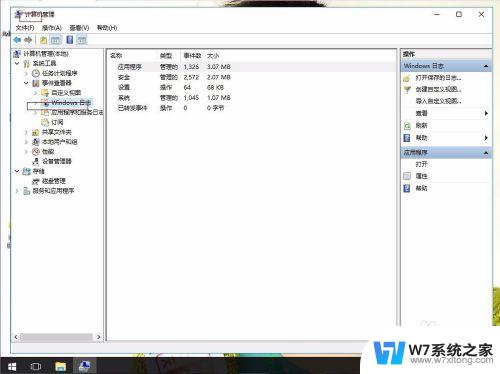
4.打开“windows日志”下应用程序日志、安全日志、系统日志、安装程序日志和转发事件日志。随便你查看那个。
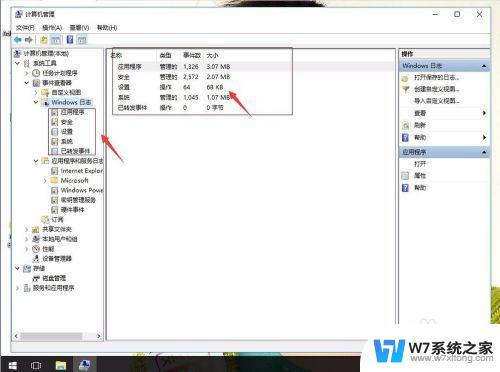
5.打开你想看的日志,例系统,单击系统,右侧可以看到一些日志。
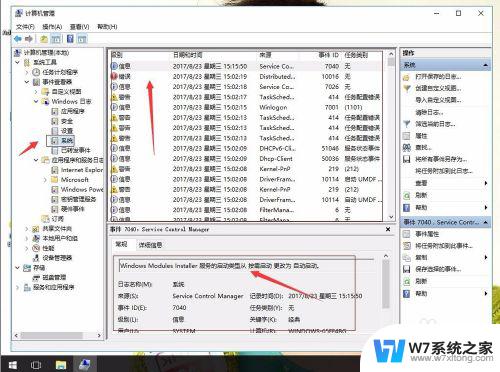
以上是win系统日志的全部内容,如果您遇到这种情况,您可以按照以上方法进行解决,希望这些方法能够帮助到您。
win系统日志 win10系统如何查看系统运行日志相关教程
-
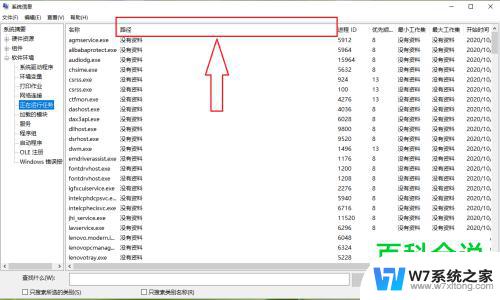 win10系统怎么看正在运行的程序 Win10系统进程查看方法
win10系统怎么看正在运行的程序 Win10系统进程查看方法2024-10-04
-
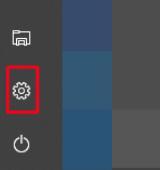 win10日语系统 Win10系统下游戏显示日文乱码的解决方案
win10日语系统 Win10系统下游戏显示日文乱码的解决方案2024-05-30
-
 如何看win10系统 如何查看win10系统的版本号
如何看win10系统 如何查看win10系统的版本号2024-05-16
-
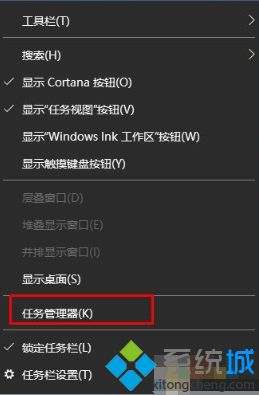 win10开机运行时间 win10系统查看电脑开机时间的方法
win10开机运行时间 win10系统查看电脑开机时间的方法2024-02-18
- win10系统怎么看任务管理器 Win10系统如何查看进程详细信息
- 怎么看系统多少位win10 win10 32位系统的查看方法
- 如何查看台式电脑型号 如何在win10系统下查看电脑型号
- windows10系统日期 Windows 10如何更改日期时间显示样式
- 时间日期天气桌面图标 Win10系统桌面如何显示天气信息
- win10如何查看有几根内存 win10系统怎么查看电脑内存大小
- win设置中文 Win10中文语言设置步骤
- 激活win10永久激活 win10永久激活方法2021
- win10蓝牙键盘怎么连接电脑 Windows10蓝牙键盘连接指南
- win10选择连接方式 win10电脑怎样更改网络连接设置
- windows10添加启动 电脑win10系统添加开机启动项的操作指南
- win10任务视图怎么使用 Win10任务视图如何使用
win10系统教程推荐
- 1 激活win10永久激活 win10永久激活方法2021
- 2 win10怎么调刷新频率 win10屏幕刷新率调节教程
- 3 切换桌面1桌面2快捷键 win10怎么快速切换桌面
- 4 新买电脑的激活win10密钥 如何找到本机Win10系统的激活码
- 5 win10蓝屏打不开 win10开机蓝屏无法进入系统怎么办
- 6 windows10怎么添加英文键盘 win10如何在任务栏添加英文键盘
- 7 win10修改msconfig无法开机 Win10修改msconfig后无法启动怎么办
- 8 程序字体大小怎么设置 Windows10如何调整桌面图标大小
- 9 电脑状态栏透明度怎么设置 win10系统任务栏透明度调整步骤
- 10 win10怎么进行系统还原 Win10系统怎么进行备份和还原